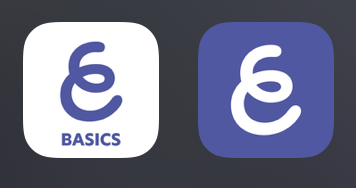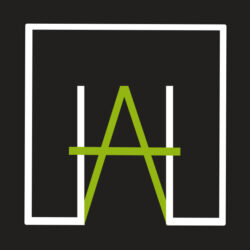Update 8. März 2016
Seit etwa drei Wochen arbeite ich jetzt mit iPadPro und ApplePecil – ja, es ist groß, ja es ist genau das was mir fehlte! Ich krieg das Grinsen nur gelegentlich aus dem Gesicht!
Stift und iPadPro sind die Kombination die ich bislang noch vermisste! Die Größe ist für den Lehrerjob genau richtig, grad die Fummelei etwa beim Schreiben chemischer Reaktionsgleichungen war vorher immer noch sehr unkomfortabel, die Fläche zu klein, beim Pro passt es einfach! Der Stift ist genial, schlicht, lediglich etwas mehr Akkulaufzeit und ein einziger Button um die letzte Aktion rückgängig zu machen bzw. es direkt als Radierer einsetzen zu können würden das Handling noch vereinfachen.
Einzig der Preis ist bei beiden Geräten sehr abschreckend!
—-
Update 18. Februar 2016
Eben habe ich diesen gut ein Jahr alten Artikel gelesen und stelle in der Rückschau eine deutliche Veränderung fest.
Nachdem die Startprobleme mit dem iPad Air2 überwunden waren habe ich es mehr und mehr in den Unterricht integriert, das MacBook nehme ich zwar nachwievor täglich mit, aber mehr aus Gewohnheit und zur Sicherheit – wirklich zum Einsatz kommt es nur noch in Erdkunde in der Oberstufe, wo es zum eingeführten Buch nur einen digitalen Unterrichtsassistenten auf DVD gibt … Old fashioned!
Das tägliche Geschäft hat sich zunehmend auf das iPad verlagert, es hat doch deutliche Vorteile, die sich erst mit der Zeit deutlicher herauskristallisieren … insbesondere die Tatsache, dass es nicht umständlich hochgefahren werden muss, Gerät wie Apps schnell zur Hand sind …
Großer Wermutstropfen: Die Verbindung zum ATV ist bei uns leider unerfreulich instabil und unzuverlässig, was, wie mir bereits häufiger aus anderen Schulen bestätigt wurde, eine Apple-ATV-Protokollspezifisches Problem sein soll, da das ATV für kleine Systeme (Heimanwender) entwickelt wurde. Für große Systeme wie eine Schule, in der eine Vielzahl an Geräten läuft ist es wohl für einen kleinen Konzern wie Apple auch nach mehreren Jahren nicht so ganz einfach ein solches Problem in den Griff zu bekommen – sprich: ernst zu nehmen! Sehr ärgerlich! Es kostet im Unterricht oft viel Zeit und Nerven, wenn die Verbindung zwischen iPad und ATV unvermittelt, dann aber manchmal im Minutentakt einfach abbricht. Die Verbindung per AirServer auf Windows-Rechnern funktioniert hingegen sehr zufriedenstellend!
Aber zurück zum iPad – hier habe ich die nächste Evolutionsstufe gezündet, der ApplePencil liegt bereits auf dem Schreibtisch, das iPadPro wurde heute versendet … 🙂
—–
Diesen Artikel habe ich begonnen am 02.02.2015:
Mein iPad habe ich täglich im intensiven Einsatz.
Seit wenigen Wochen nutze ich ein iPad Air2, zuvor war ich lange mit einem iPad3 sehr zufrieden, mit dem Neuen fremdel ich ehrlicherweise noch etwas, da gab es einige unerfreuliche und zeitraubende Startschwierigkeiten.
Vorrangige Einsatzzwecke sind dabei die Erstellung von Tafelbildern (meist mit Explain Everything), sofern diese eher grafiklastig sind, textlastige Anschriebe mache ich meist lieber mit dem MacBook (SMART-Notebook), die Besprechung von Arbeitsblättern (Explain Everything, Goodnotes, je nachdem), die Schülervervaltung (Teachertool) sowie die Dokumentation und Organisation von Unterrichtsergebnissen und Stundenprotokollen in den Oberstufenkursen auf IServ (WebDavNav+, Explain Everything).
Daneben liebe ich es damit zu recherchieren (Safari) und Texte zu lesen (Goodreader), außerdem eignet es sich hervorragend zur Bearbeitung und zum Verfassen von Mails, dabei nutze ich fast ausschließlich die Diktierfunktion, die das Schreiben sehr vereinfacht!